3 способа сбросить Android до заводских настроек, что произойдет, если я сброшу свой телефон?
Опубликовано: 2022-02-13Хотите знать, что такое сброс до заводских настроек? Хотите знать, как сбросить Android до заводских настроек ? Хотите знать, что произойдет, если я перезагрузлю свой телефон? Это руководство предоставит вам полную информацию о сбросе настроек Android и о способах сброса настроек Android к заводским настройкам.
В некоторой степени необходимо обновить себя вместе с технологией, и здесь появляются мобильные телефоны. На данный момент мы будем обсуждать мобильные телефоны Android (мобильные телефоны, работающие под управлением операционной системы Android), поскольку они владеют 70% рынка смартфонов.
Время от времени мы будем использовать Android хотя бы раз в жизни. Смартфоны дают нам ряд функций, которые приводят к некоторому выводу данных. Например, мы будем использовать камеру, а фотографии могут быть данными. Можно сохранять данные на своих телефонах по разным причинам. Иногда нам нужно восстановить заводские настройки наших мобильных телефонов по многим причинам.
Здесь мы будем обсуждать информацию о том, как сбросить Android до заводских настроек . Большинство устройств имеют одинаковые настройки для сброса к заводским настройкам. Позволь мне копнуть глубже для тебя…
- Связанный: 8 проверенных советов по ускорению телефона Android
- Список 10 самых популярных бесплатных приложений для Android
Оглавление
Что такое сброс до заводских настроек?
Factory Reset — это не что иное, как функция, которая стирает установленные пользователем приложения вместе с данными, управляемыми пользователем данными из хранилища Android. В общем, мы можем установить ряд приложений, которые параллельно создают данные, и после сброса настроек данные и приложение будут полностью удалены с мобильного телефона, и это будет просто распакованный смартфон.
Зачем нужно сбрасывать мобильные телефоны до заводских?
Причин может быть много. Вот основные причины, по которым нужно выполнять Factory Recent без раздумий.
- Хранилище заполнено
- Приложения не работают должным образом
- Мобильная заморозка
- Неправильная работа
- Долго загружаются установленные приложения
- Некоторые могут просто захотеть сбросить свои мобильные телефоны.
Единственная цель состоит в том, чтобы очистить полные данные на своем мобильном телефоне.
Сброс вашего телефона Android до заводских настроек по умолчанию — это процесс, обычно выполняемый из операционной системы телефона. Это почти всегда самый быстрый и простой способ сбросить настройки Android, если только у вас нет телефона в руках.
Однако, если ваше устройство потеряно или украдено, вы можете выполнить тот же процесс с любого компьютера непосредственно через веб-браузер. Диспетчер устройств Android в Интернете предоставляет вам инструменты, необходимые для удаленного поиска, блокировки и стирания вашего Android, хотя он будет работать только в том случае, если он был включен.
Каковы преимущества сброса к заводским настройкам?
- Ненужные данные из установленных приложений Android будут удалены.
- Ваше устройство превратится в совершенно новое.
- Некоторые мелкие ошибки будут исправлены.
- Загрузка приложений не занимает много времени, так как работает как новый мобильный телефон.
- Если вы хотите продать мобильный телефон, вам будет сложно найти и удалить все ваши данные. Теперь вам пригодится сброс настроек к заводским, поскольку он удалит все ваши данные одним щелчком мыши и не сможет быть восстановлен снова.
- Он стирает различные учетные записи, связанные с вашим устройством, одним щелчком мыши.
Несмотря на преимущества, есть несколько недостатков. Вот некоторые из них.
- Вы можете полностью потерять свои данные, если вы выполните это без резервного копирования, и данные не будут восстановлены снова.
- Сброс к заводским настройкам показывает незначительное влияние на срок службы батареи.
- Связанный: Как восстановить потерянные данные с Android
- Как восстановить удаленные фотографии с Android
Меры предосторожности перед процедурой:
Сброс к заводским настройкам — это мощная функция, которую нельзя восстановить. Я предлагаю выполнить шаги, прежде чем начать фактический процесс.
- Сделайте резервную копию ваших данных на Google Диске или любых дисках. Прочитайте Как сделать резервную копию Android на Google Диске.
- Извлеките внешнюю карту памяти и сим-карту.
- Для выполнения этого действия заряд должен быть выше 50%.
Как сбросить Android до заводских настроек?
Сброс Android-устройства практически одинаков для всех Брендов и версий. Это можно сделать 3 способами. Один из настроек, а другой с помощью кнопок громкости и «Домой». И последнее с компа.
1. Сбросьте Android до заводских настроек с помощью мобильных настроек.
- Перейдите к настройкам в меню Android из меню или ярлыка.
- Найдите параметр «Резервное копирование и сброс» или «Сброс к заводским настройкам» в настройках (в настройках некоторых мобильных телефонов -> Дополнительные настройки-> Резервное копирование и сброс).
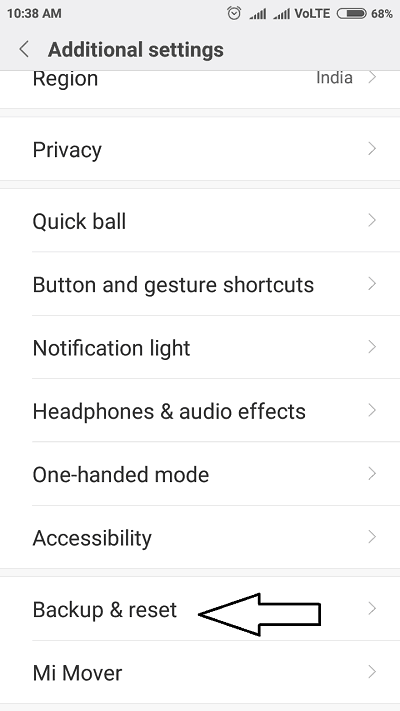
- Нажмите «Резервное копирование и сброс», а затем «Сброс к заводским настройкам». Сделайте резервную копию своих данных.
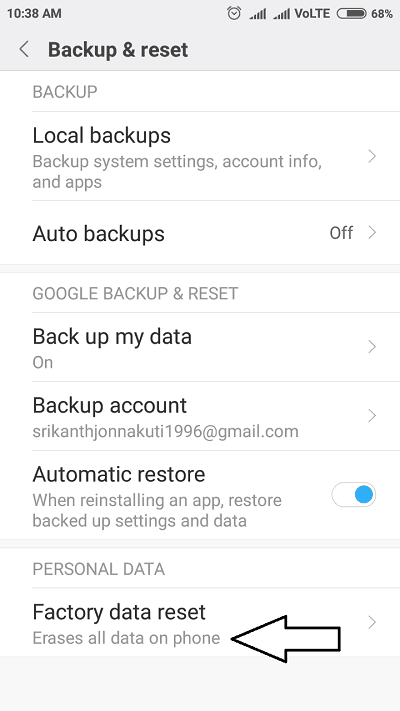
- Теперь нажмите кнопку сброса и обязательно прочитайте все, что отображается на экране.
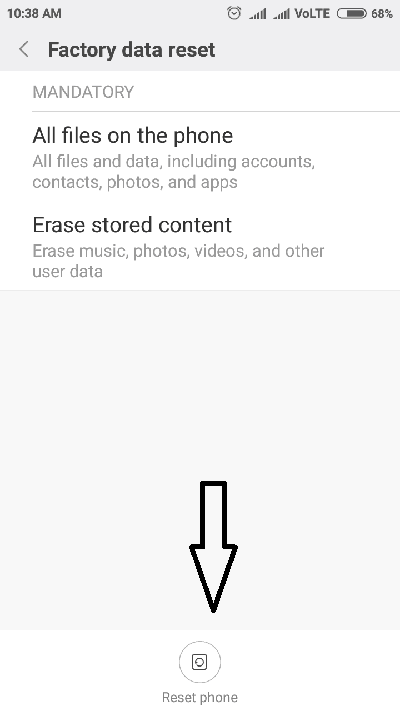
- Он запросит окончательное подтверждение, запросив его еще раз или ваш мобильный пароль. Это сделано. Это может занять несколько минут, и устройство будет перезагружено. Это выглядит как только что распакованный мобильный телефон.
2. Как восстановить заводские настройки Android с помощью кнопки:
Это более просто по сравнению с выше. Это просто включает в себя параллельное нажатие кнопок. Это работает для всех мобильных телефонов одинаково.

- Выключите свой мобильный
- Удерживайте выключение питания, увеличение громкости и уменьшение громкости одновременно и подождите 5 секунд. Порядок удержания может отличаться для нескольких мобильных телефонов.
- Помните, вам нужно удерживать все кнопки некоторое время за раз.
- Появится экран сброса. Нажмите на стереть данные с помощью кнопок громкости.
- Готово. Подождите несколько минут.
3. Как восстановить заводские настройки Android с компьютера?
Вы хотите найти местоположение устройства и стереть данные, когда ваше устройство Android было потеряно или украдено? Затем следуйте этому методу, чтобы узнать, как восстановить заводские настройки Android с компьютера.
Вы можете восстановить заводские настройки Android, используя как кабель, так и без кабеля. Кабельный способ используется, когда в руке есть телефон. Когда мобильный телефон находится в ваших руках, лучше всего восстановить заводские настройки с помощью настроек телефона, для этой цели вам не нужен компьютер.
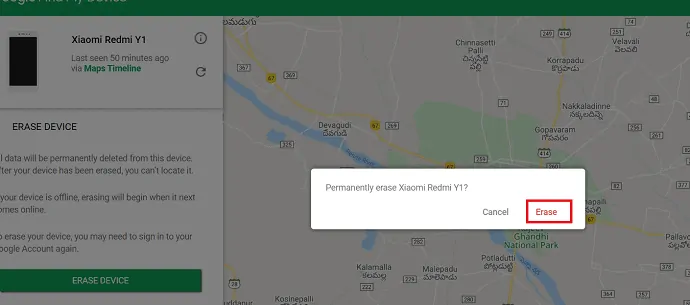
В этом уроке мы дали решение для сброса настроек с компьютера, когда мобильный телефон не находится в ваших руках, потерян или украден.
Прежде чем сбросить заводские настройки Android с помощью «Найти мое устройство» или «Диспетчер устройств Android», убедитесь, что приложение «Найти мое устройство» есть на вашем устройстве Android или нет.
Общее время: 2 минуты
Шаг: 1 войдите в «Найти мое устройство», используя свою учетную запись Google.
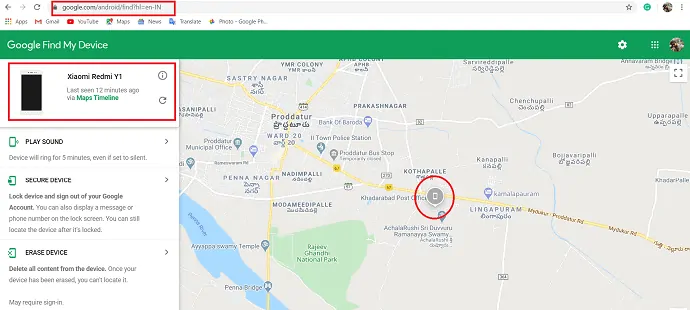
войдите в « Найти мое устройство », используя свою учетную запись Google. Если вы найдете более одного устройства с вашей учетной записью, выберите Android, который вы хотите сбросить, в верхней части экрана, иначе он автоматически отобразит местоположение вашего устройства на экране.
Шаг: 2 Выберите опцию «Стереть устройство».
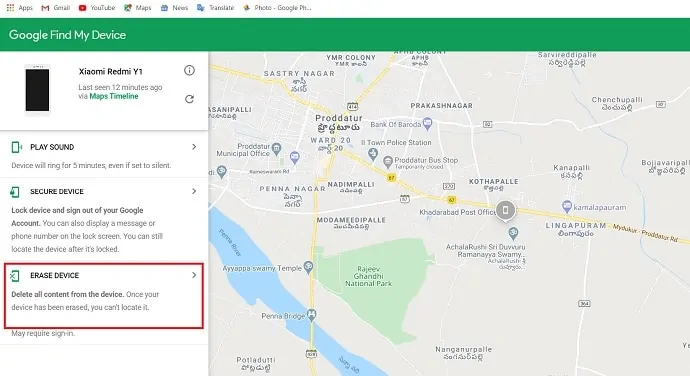
У вас есть различные варианты, такие как воспроизведение звука, защита устройства и стирание устройства справа на экране. Выберите опцию «Стереть устройство» , чтобы начать удаленный сброс.
Шаг: 3 Снова выберите опцию «Стереть устройство».
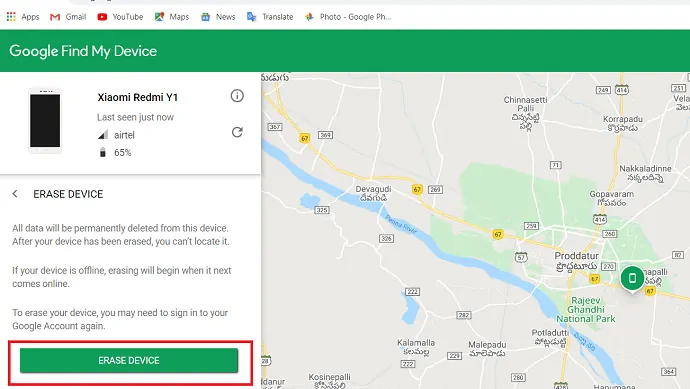
Снова выберите опцию « Стереть устройство ». Чтобы начать процесс, вам может потребоваться снова войти в свою учетную запись Google, чтобы подтвердить пользователя. Эта команда является постоянной и не может быть отменена.
Шаг: 4 Выберите опцию «Стереть».
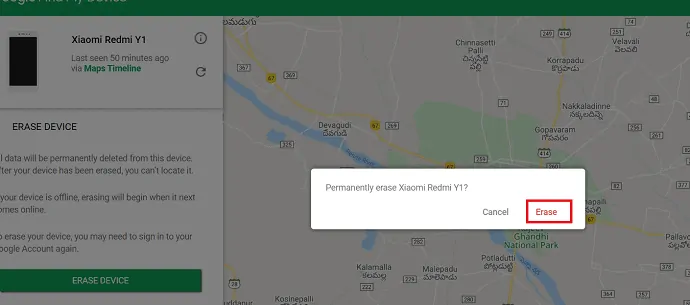
Выберите « Стереть », чтобы безвозвратно удалить все данные на Android. После удаления данных функция «Найти мое устройство» перестанет работать.
Примечание. В некоторых случаях данные SD-карты не могут быть удалены.
Если вы хотите снова использовать устройство Android после его обнаружения, включите его и войдите в свою учетную запись Google. Все ваши данные последней синхронизации, а также ваши приложения и настройки будут восстановлены.
- Также нравится: 8 проверенных советов по ускорению телефона Android
- Как исправить, к сожалению, сервисы Google Play остановились
- 7 лучших способов защитить Android от хакеров
Заключение:
Надеюсь, вы поняли все и все, что связано со сбросом настроек устройства Android. Еще раз предлагаю вам сделать резервную копию ваших данных перед выполнением таких действий на мобильном телефоне, так как они не могут быть восстановлены.
Вы можете использовать облачные сервисы хранения, такие как Google Drive или iDrive (ссылка со скидкой 75%), для хранения данных вашего телефона. Этот процесс работает на всех мобильных телефонах, и в зависимости от марки вашего смартфона могут потребоваться незначительные изменения (простые). Сообщите мне о своих проблемах, если таковые имеются, в разделе комментариев.
- Вам может понравиться: 2 способа загрузки видео с YouTube на Android
- Топ-5 лучших магазинов бесплатных приложений для Android
Надеюсь, вам понравилась моя статья о том, как сбросить Android до заводских настроек . Если вам это нравится, сделайте мне одолжение, поделившись им с друзьями. Пожалуйста, следите за whatvwant на Facebook и Twitter.
Как сбросить Android до заводских настроек? – Часто задаваемые вопросы
Могу ли я сбросить свой мобильный с ПК?
да. вы можете сбросить свой мобильный с ПК.
Сброс до заводских настроек удаляет все?
Сброс до заводских настроек не удаляет все, в нем будут содержаться некоторые скрытые данные.
Могу ли я восстановить заводские настройки заблокированного телефона Android?
да. вы можете сбросить заблокированный телефон Android.
